短片记录
创意滤镜特性
-
梦幻
应用柔和、梦幻、非现实的表现。模糊画面的周边,使短片整体显得柔和。可以调整沿画面边缘的模糊区域。
-
老电影
通过为图像添加波形、划痕和闪烁效果,创建类似老电影的氛围。屏幕的顶部和底部用黑色遮盖。可以通过调整滤镜效果修改波纹和划痕效果。
-
回忆
创建久远回忆的氛围。降低画面周边的亮度,使短片整体显得柔和。通过调整滤镜效果,可以修改整体饱和度以及沿画面边缘的黑暗区域。
-
黑白分明
以高反差的黑与白呈现醒目的写实主义效果。可以调整颗粒及黑白效果。
-
微缩景观效果短片
可以记录具有微缩景观(立体透视)效果的短片。选择回放速度并记录。
在默认设置下拍摄会使图像中心看起来清晰。
要移动清晰的区域(场景框),请参阅调整微缩景观效果。使用单点自动对焦作为自动对焦区域。建议对齐自动对焦点和场景框后进行拍摄。记录期间隐藏自动对焦点和场景框。
将回放速度设定为[5倍]、[10倍]或[20倍],然后进行记录。
速度和回放时间(用于1分钟短片)
| 速度 | 回放时间 |
|---|---|
| 5倍 | 约12秒 |
| 10倍 | 约6秒 |
| 20倍 | 约3秒 |
调整微缩景观效果
-
移动场景框。
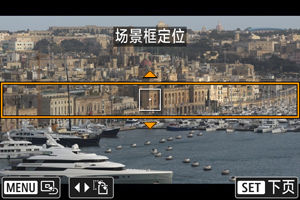
- 使用场景框来设定要清晰显示的区域。
- 要使场景框可移动(以橙色显示),按
按钮或点击屏幕右下方的[
]。通过点击[
],也可以在垂直和水平之间切换场景框方向。还可通过按
键从水平方向切换场景框的方向,以及按
键从垂直方向切换场景框的方向。
要移动场景框,请使用
转盘或
键。要再次将场景框居中,按
按钮。
- 按
确认场景框位置并启用自动对焦点移动(将变为橙色)。
-
根据需要移动自动对焦点并记录短片。
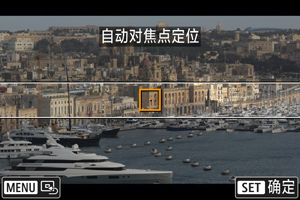
- 使用
转盘或
键将自动对焦点移动到想要对焦的位置。
- 建议对齐自动对焦点和场景框。
- 要将自动对焦点返回至屏幕的中央,请按
按钮。
- 要确认自动对焦点的位置,请按
。
- 使用
注意事项
- 要从移动自动对焦点切换至移动场景框,请按
,然后按
按钮。